- 公開日:
YouTubeで音声のみの著作権フリー音源をダウンロードできるサイト
この記事では、YouTubeで音声のみの著作権フリー音源をダウンロードできるサイトについてご紹介します。
YouTubeから音声のみをダウンロードしたいという方は多くいます。しかし、アップロードされている動画には著作権が存在するため注意しなくてはいけません。
「なるべく著作権法に触れたくない」「著作権フリーの音源を探している」という方に役立つ内容をお届けします。
著作権フリーとは?
著作権フリーとは、「著作物に著作権が存在しない状態」のことです。
著作権とは著作物を作成した著作者の人格を守るための権利で、著作者は著作物の使用を許可したり拒否したりすることができます。
しかし、この世の中には「著作権が存在しない」あるいは「著作権を放棄している」著作物というものはなかなか存在しません。
YouTubeにアップロードされている動画も、動画の作成者/投稿者が著作権者となり、その動画が著作物となります。
それでも、著作権フリーに近い状態の音源を配布しているサイトがあります。
YouTubeで音声のみの著作権フリー音源をダウンロードできるサイト
YouTubeで音声のみの著作権フリー音源をダウンロードできるサイトをご紹介します。
YouTube オーディオ ライブラリ
YouTubeには「オーディオ ライブラリ」と呼ばれる、YouTubeが公式で提供している音源配布サイトがあります。
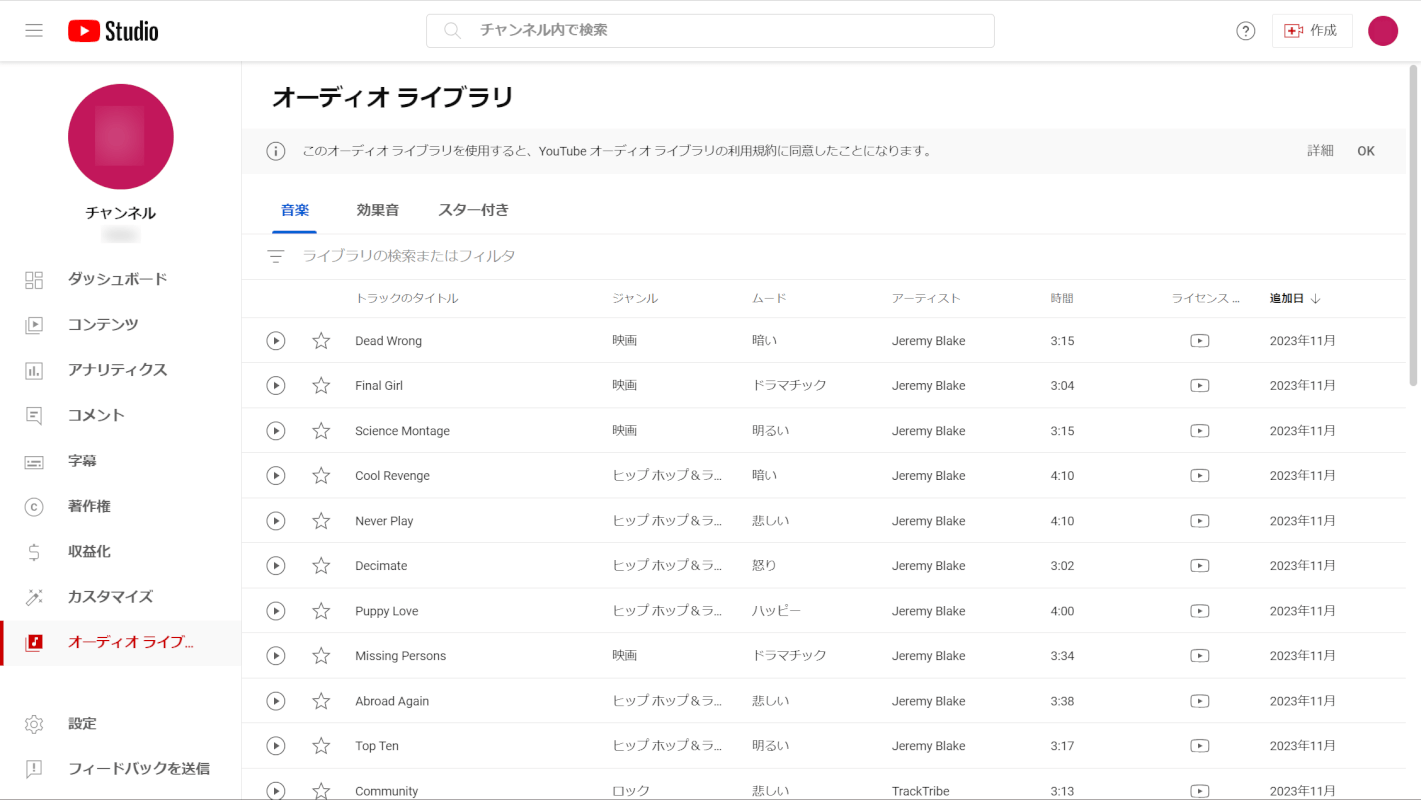
このオーディオ ライブラリでは、「クリエイティブ・コモンズ」という著作権フリーに近い状態の音楽や効果音をダウンロードすることができます。
クリエイティブ・コモンズ・ライセンス(CCライセンス)とは、著作権を保持したまま他者に動画を使用してもらえるようにする著作権のルールです。「クリエイティブ・コモンズ」という国際非営利団体が運営しています。
完全に著作権フリーではないものの、ルールを守った上で音源をダウンロードすることができます。
また、MP3形式で配布しているため、音声のみをダウンロードすることも可能です。
CCライセンスの音源をダウンロードする方法
オーディオ ライブラリでCCライセンスが適用された音源をダウンロードする方法をご紹介します。
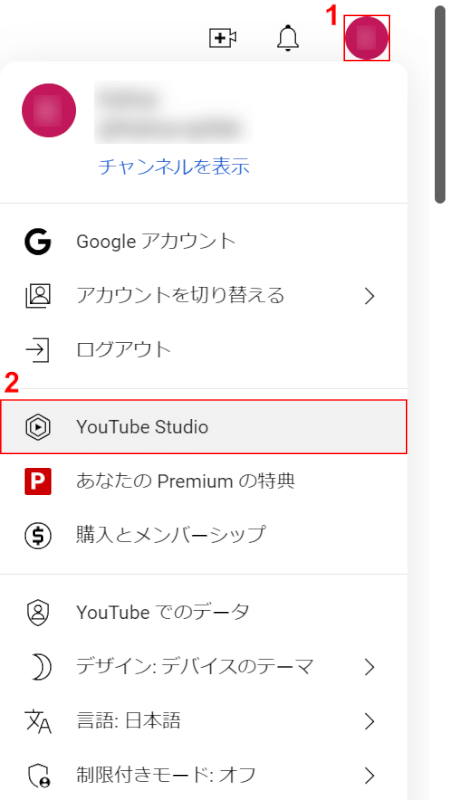
YouTubeにアクセスします。
①画面右上のプロフィールアイコン、②YouTube Studioの順に選択します。
または、YouTube Studioに直接アクセスします。
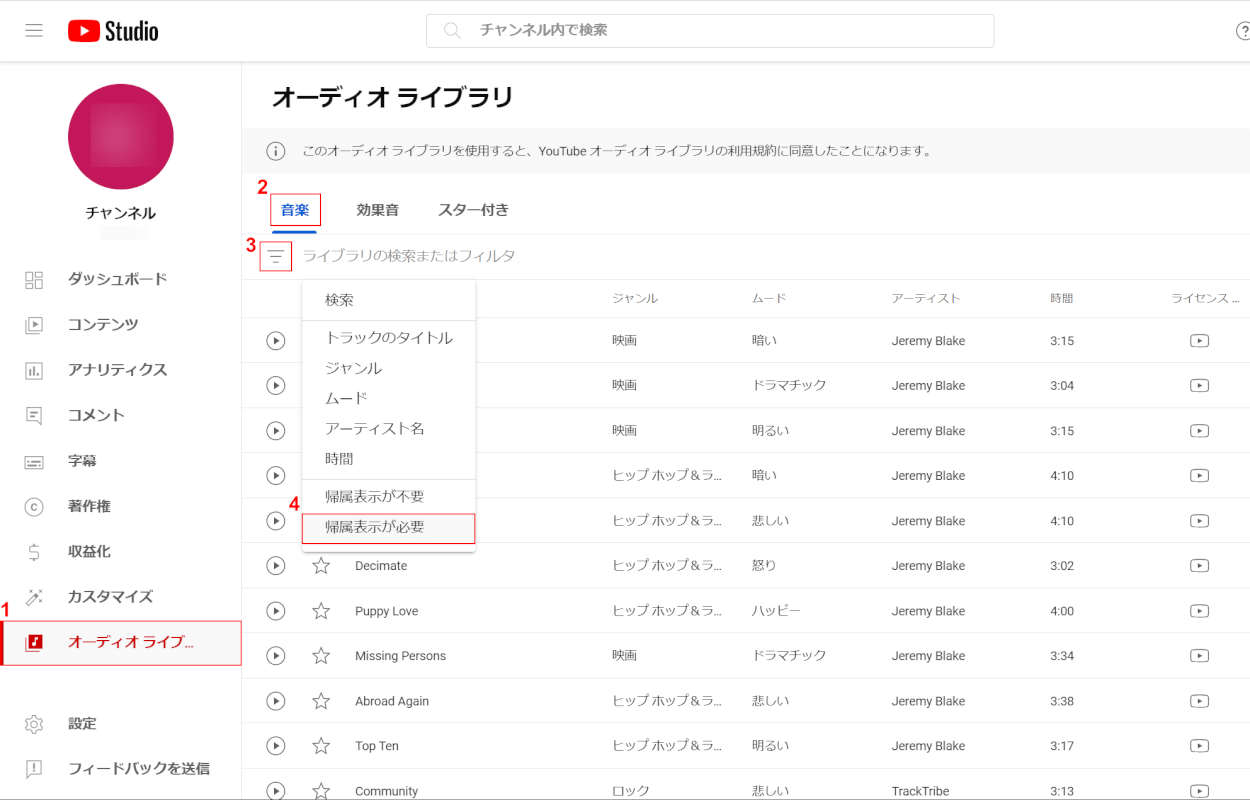
YouTube Studioが開きました。
①オーディオ ライブラリ、②音楽(もしくは効果音)、③フィルタマーク、④帰属表示が必要の順に選択します。
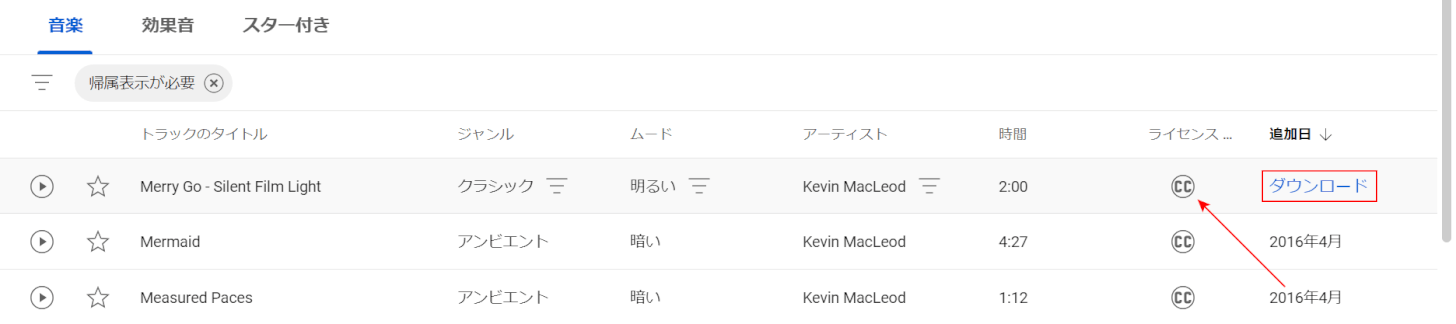
ライセンスタイプが「CCマーク」になったので、CCライセンスが適用された楽曲のみに絞り込まれました。
任意の曲(例:Merry Go-Silent Film Light)のダウンロードを選択します。

「クリエイティブ・コモンズ – 著作権表示必須 4.0」ダイアログボックスが表示されます。
完了を選択します。
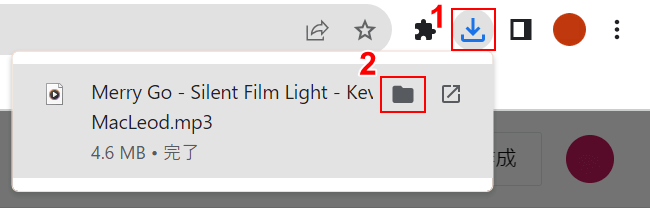
ダウンロードができたら、①画面右上にあるダウンロードマーク、②フォルダを開くの順に選択します
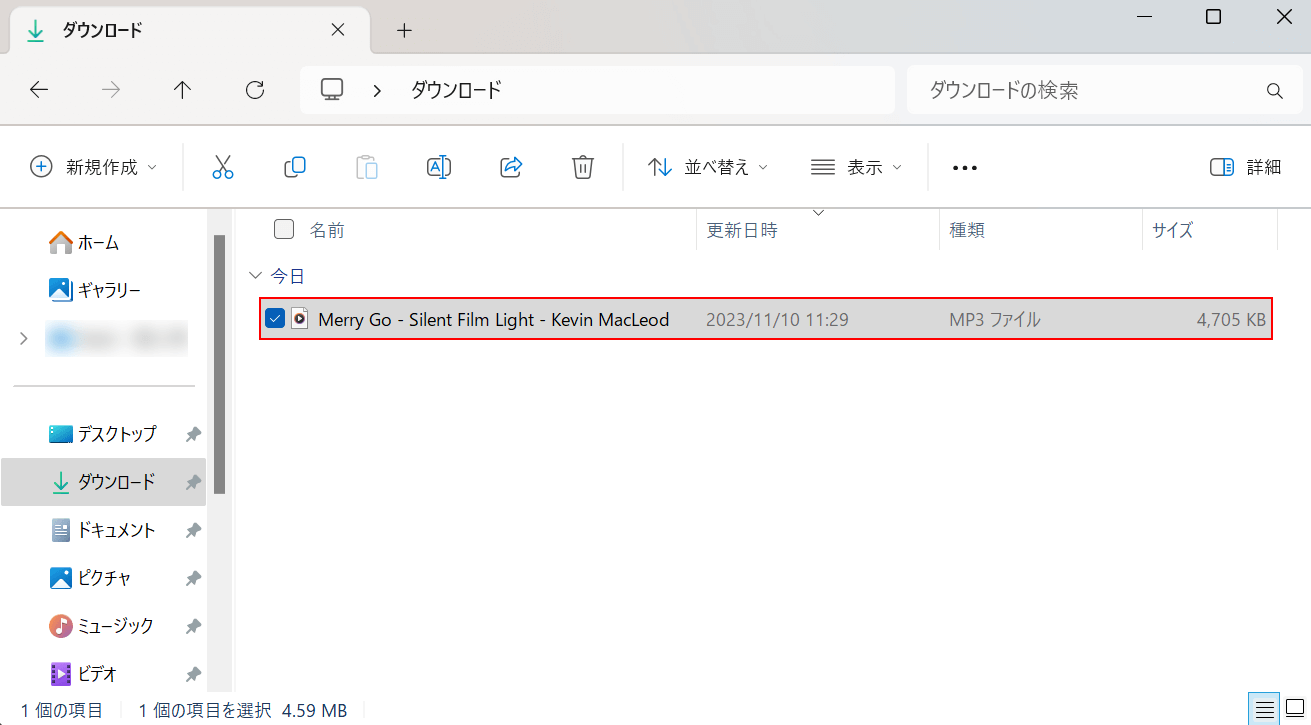
楽曲の保存場所(例:ダウンロード)が表示されます。
楽曲を選択して再生されれば正しくダウンロードできています。
音源を使用する場合の注意点
オーディオ ライブラリでCCライセンスが適用された音源を使用する場合は注意が必要です。
必ず「帰属表示(クレジットの記載)」を記載しましょう。帰属表示とは、著作権者や作曲者の名前の表示を指します。
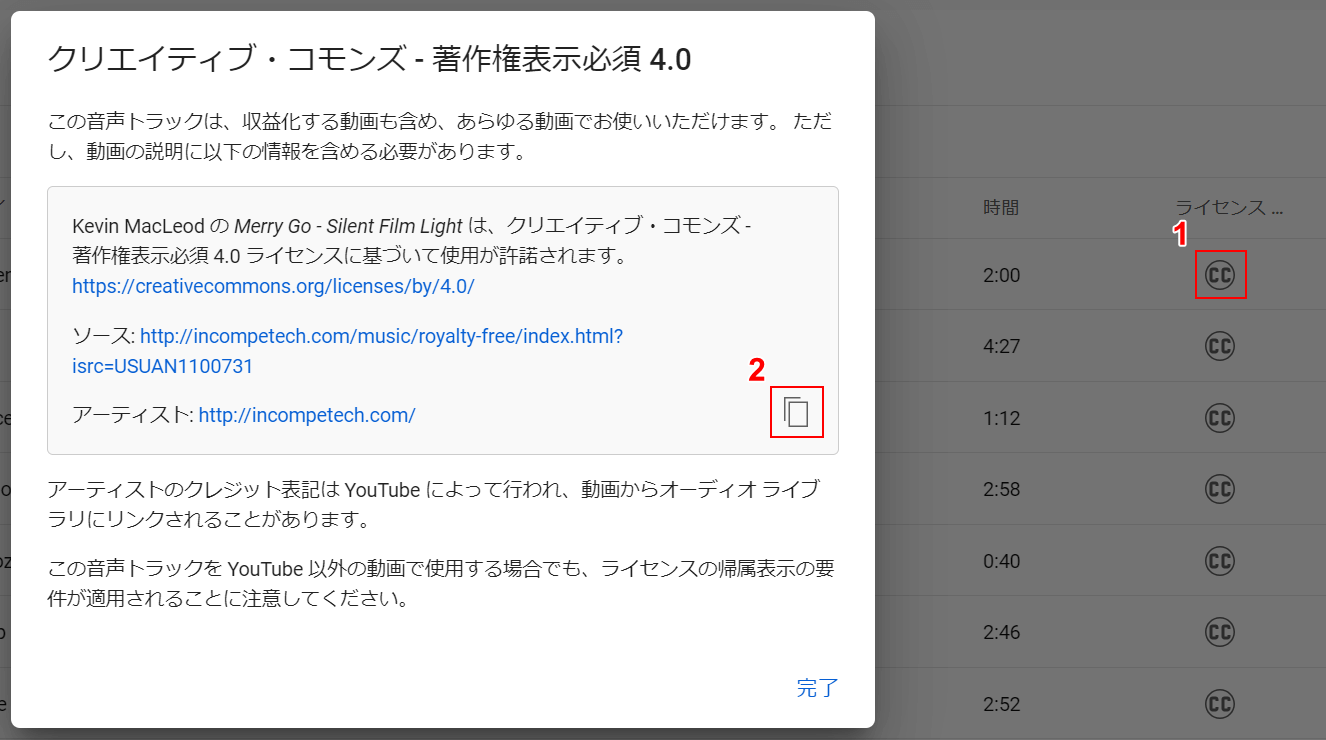
①ライセンスの「CCマーク」を選択すると、「クリエイティブ・コモンズ – 著作権表示必須 4.0」ダイアログボックスが表示されます。
②グレー部分の右下にある「コピー」ボタンを押して楽曲の情報を動画の説明文に貼り付けましょう。
YouTube オーディオ ライブラリの基本的な使い方については、以下の記事をご覧ください。